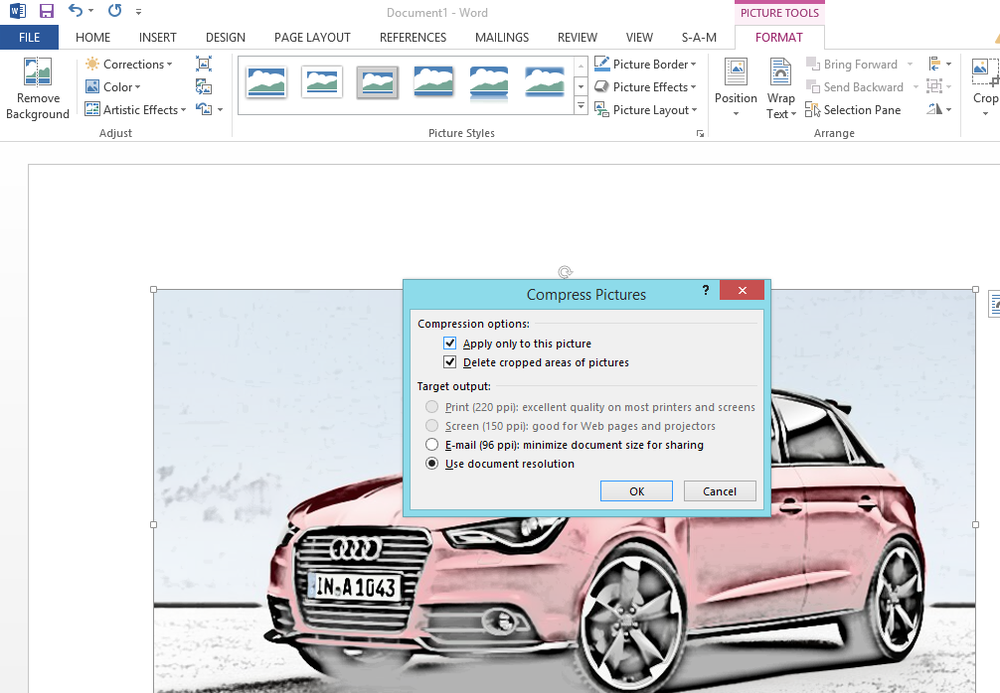Cómo utilizar Wish List y Shopping Cart en Microsoft Store
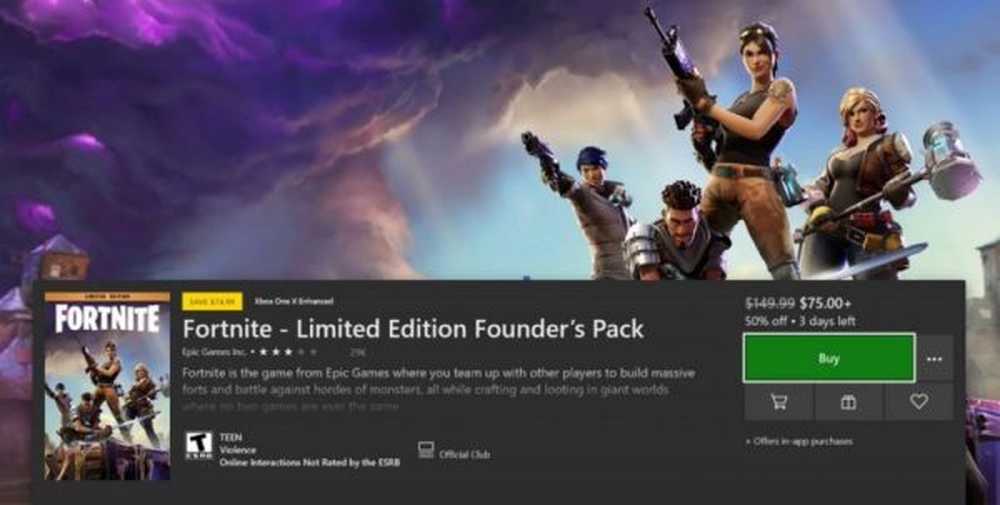
Con Windows 10, Microsoft se propuso construir un sistema operativo que compartiera un núcleo que permitiera al usuario experimentar el mismo tipo de características en sus diferentes dispositivos de Windows en un momento casi similar. Esto significa que con el poder de UWP si una característica se envía para ser dirigida a un dispositivo en particular, se vuelve fácil para el desarrollador ponerla a disposición para otro dispositivo como la Xbox. Del mismo modo, Microsoft introdujo recientemente un montón de nuevas características llamadas Lista de deseos y Carrito de compras Para el Microsoft Store. Esta función está disponible para la computadora, pero a partir de ahora solo está disponible para los usuarios internos de Xbox, por lo que puede esperar que esto también se extienda a ellos..

Hoy vamos a discutir cómo usarlo..
Usando la Lista de deseos y el Carro de compras en Microsoft Store
Es importante tener en cuenta que si no puede ver esta función ejecutándose en su computadora a partir de ahora, es posible que deba verificar si hay actualizaciones en Microsoft Store. Cualquier actualización de Microsoft Store puede verificarse solo dentro de Microsoft Store.
Cómo usar la Lista de deseos en Microsoft Store en Windows 10
Comience por abrir la tienda de Microsoft. Ahora, diríjase a la página del producto que desea agregar a su Lista de deseos. Puede ser un dispositivo de hardware, una aplicación, un libro electrónico, cualquier cosa.
Busque el botón etiquetado como Lista de deseos. Podría estar situado debajo de la Comprar botón. Y seleccionarlo.
Para ver esta Lista de deseos, active el menú desplegable desde el panel de navegación de la Tienda y seleccione Lista de deseos opción.
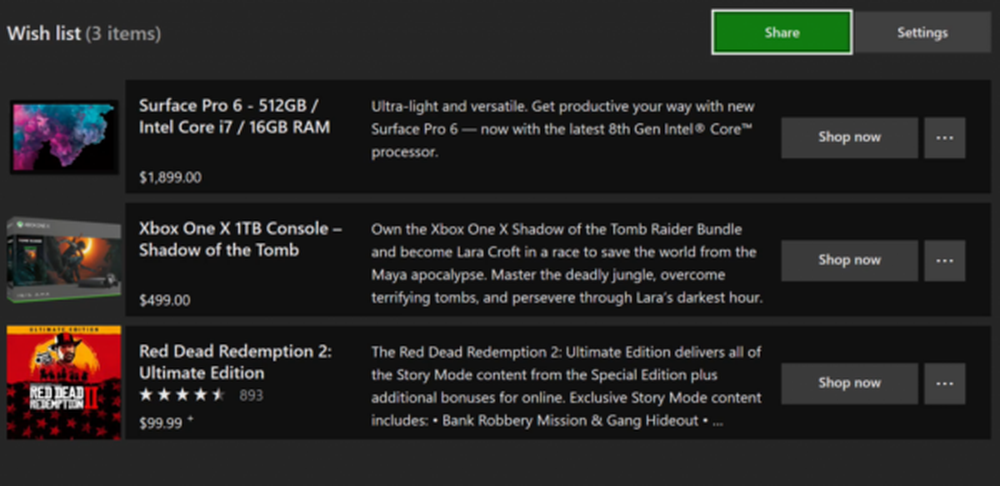
También puede usarlo para eliminar cualquier artículo de su Lista de deseos..
Compartir una lista de deseos con otros
Si desea compartir su Lista de deseos con otros también o hacerla pública, necesita realizar algunos pasos adicionales.
Comience haciendo clic en el Ajustes botón en la lista de deseos.
Ahora seleccione Hacer la lista de deseos pública.
Y finalmente, seleccione la Compartir Botón para compartirlo con quien quieras..
Nota: En la Xbox, un usuario solo podrá compartir su Lista de deseos con sus amigos de Xbox Live.
Cómo utilizar Shopping Cart en Microsoft Store en Windows 10
Comience por abrir la tienda de Microsoft. Ahora, diríjase a la página del producto que desea agregar a su Lista de deseos. Puede ser un dispositivo de hardware, una aplicación, un libro electrónico, cualquier cosa.
Busque el botón etiquetado como Carrito de compras. Podría estar situado debajo de la Comprar botón. Y seleccionarlo.

Para ver esta Lista de deseos, active el menú desplegable desde el panel de navegación de la Tienda y seleccione Carrito de compras opción.
Puedes usar eso para eliminar cualquier artículo de tu carrito también.
Si no está listo para comprar un artículo en su carrito mientras realiza el pago, siempre puede seleccionar Guardar para más adelante para marcarlo y agregarlo a su carrito cuando quiera comprarlo.
Esta función está disponible para PC con Windows 10, HoloLens, Xbox, Surface Hub y la Web también..